
VoiceMeeterを使っているとDiscordでマイクの音が割れる問題とその解決策
ある日、いつも通りDiscordのサーバーに入って通話を始めると、同じサーバーのメンバーからこんなことを言われた。
「なんか、声バリバリしてますね...」
え?
マイクが壊れたのかなあと思って確認するも特に壊れた様子はなく。色々調べたところ、どうもPCの音声回りで日頃お世話になっているVoiceMeeter Banana君が悪さをしていたらしい。
VoiceMeeterってなんぞやという説明は他の記事に任せるとして、早速問題とその解決策について話していきます。
※今回紹介する解決策はあくまで筆者の環境で上手くいった方法ですので、この方法を試しても解決しない可能性があります。やる場合は自己責任でお願い致します。
参考
How to fix Voicemeeter microphone crackling in Discord https://youtu.be/71HrZfR_Fro
この記事は上記の動画と同じ内容になっているので、英語がわかる方は上記の動画をご覧ください。
発生している問題
『Discordに入力した自分の声がバリバリする』
※Discordの相手の声の音が割れているとか、そもそもPCの音声全てがプツプツしているといった場合はおそらく違った問題になります。
問題が発生する状況

Discordの入力デバイスが"VoiceMeeter Output"もしくは"VoiceMeeter Aux Output"になっている
状況
自分の声 -> マイク -> VoiceMeeter -> Discord
解決策その1:入力にVoiceMeeterを使わない
つまり、入力デバイスに現在使用しているマイクを直接指定する
状況
自分の声 -> マイク -> Discord
問題となるVoiceMeeterを通さないので音割れ問題は解決します。
しかし、この方法だとマイクの音量調節がVoiceMeeterでできない他、VoiceMeeter経由でvcに音を流すことができなくなってしまいます。
(出力デバイスをVoiceMeeterに設定したままであれば、相手の声の音量調節などはVoiceMeeterで可能です)
マイクの音量調節するときにVoiceMeeter使ってるし...
肉声の代わりにボイロの音声で話すときあるし...
VoiceMeeterは使い続けたい!!
解決策その2:オーディオ回りの設定を変更する
ということで、入力でもVoiceMeeterを使い続けたい方はこちらの方法をお試しください。
直し方は、『audiodg.exeの実行プロセッサを一つにする』ことです。
以下はその手順となります。
1. タスクマネージャーの詳細タブを開く
・タスクマネージャーの開き方
タスクバーを右クリックして選択 or 「Ctrl + Shift + Esc」
(管理者じゃない場合はスタートメニューからタスクマネージャーを探して右クリック→「管理者として実行」を選んでください)
起動するとプロセスタブが開かれると思うので詳細タブに切り替えます。
2. audiodg.exeを探す

頑張って探してください。
頭文字がaなので名前でソートすれば上の方にあります。
見つからない場合は管理者じゃない可能性があるので、スタートメニューからタスクマネージャーを探し、右クリックして「管理者として実行」を選んでからもう一度探してみてください。
3. audiodg.exeを右クリック → 優先度の設定 → 「通常」から「高」に変更
(筆者の環境ではこの変更を行わなくても直りました)
4. audiodg.exeを右クリック → 関係の設定を開く
5. 実行するプロセッサを一つに絞る
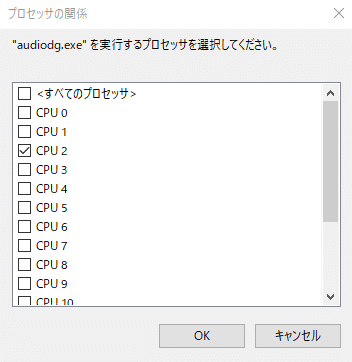
デフォルトだとすべてのCPUにチェックが入っているんですけど、<すべてのプロセッサ>のチェックを外してCPUを一つに絞ります。
この時、選ぶCPUは自分のパソコンのCPUコア数を超えないようにするといいらしいです。(CPUコア数を知るには、同じくタスクマネージャーのパフォーマンスタブのCPUから見られます)
筆者の環境だとCPUコア数が8なので、CPU 0 ~ CPU 7の中のどれか一つを選べばいいことになります。今回は参考にした動画の通りCPU 2に設定しました。
設定は以上となります。
上記の方法を実行することでVoiceMeeterを諦めることなく音割れ問題を無事に解決することができました。
まとめ
ざっくりまとめると、VoiceMeeterを経由したマイクの音がバリバリし始めたらaudiodg.exeの実行プロセッサを一つに絞ろう!
ということですね。
この問題の直し方を探していたところ同様の症状がredditの話題に上がっていたのは見かけたんですけど、調べた限り日本語の記事が無かったので書いてみました。この記事が問題解消の手助けとなれたら幸いです。
最後に、解決策を教えてくださった動画に感謝。
追記
オーディオインターフェースを繋ぎ変えたりUSB接続機器を抜き差ししていると設定がもとに戻ってしまう現象を確認しました。そうなった場合はまた設定し直す必要があります。
